解决方法
1、首先确保在控制面板中已经选中了“使用桌面语言栏”,具体方法:
按Win+X—控制面板—时钟、语言和区域—语言—高级设置,
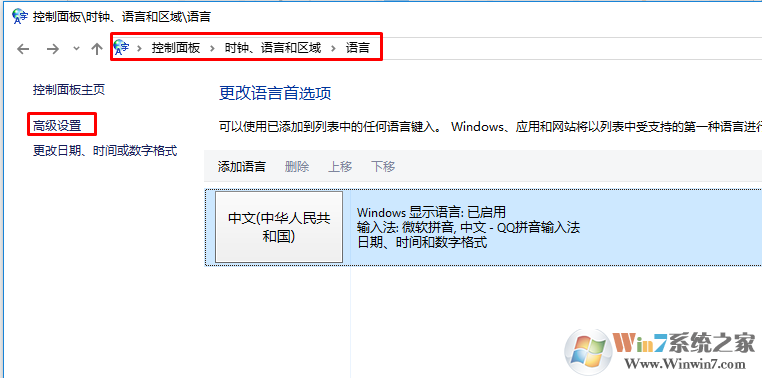
2、勾选“使用桌面语言栏”,保存。
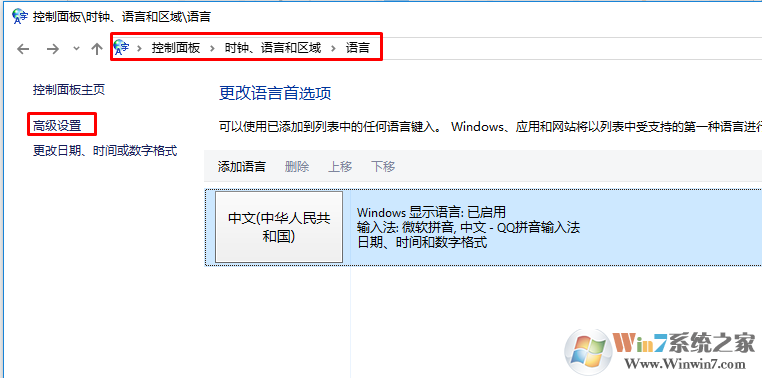
2、勾选“使用桌面语言栏”,保存。
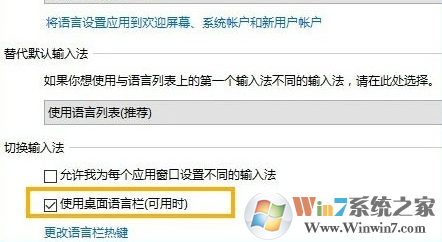
3、如果输入法图标消失,只能输入英文而不显示输入框,可尝试重启输入法来解决,具体方法:
按Win+R—在运行中输入 ctfmon.exe ,回车。
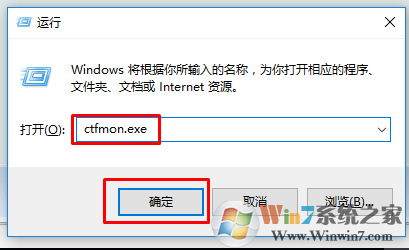
然后我们再使用切换键切换一下中英文就可以发现可以中文出现了,我们可以正常的使用中文了。
总结:以上就是Win10输入法不见了只能输入英文的解决方法了,希望对大家有帮助。